Come disattivare i widget di blocco schermo in iOS 10

Tra i molti miglioramenti di iOS 10 c'è la possibilità di accedere ai tuoi widget preferiti sulla schermata di blocco. Invece di sbloccare il tuo iPhone scorrendo verso destra, ora vedrai uno schermo pieno di widget.
Avere accesso ai widget nella schermata di blocco può essere utile e puoi personalizzare la schermata di blocco aggiungendo, rimuovendo e riorganizzando i widget . Tuttavia, se sei preoccupato per le persone che vedono le tue app e le informazioni, a portata di mano o se qualcuno riceve una sospensione del telefono, puoi disattivare completamente i widget della schermata di blocco.
Per iniziare, tocca l'icona "Impostazioni" sulla schermata Home del tuo iPhone.
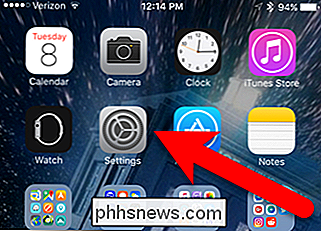
Nella schermata Impostazioni, tocca "Touch ID e passcode".
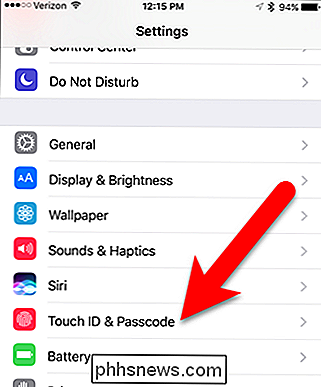
Inserisci il tuo passcode quando richiesto.
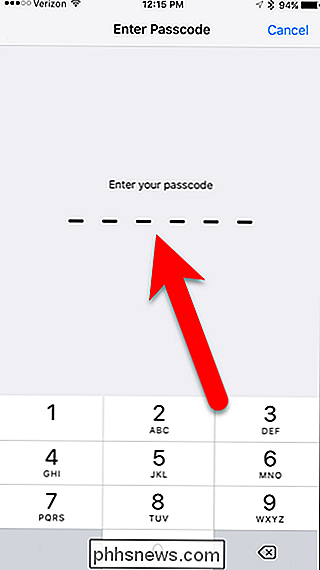
L'opzione "Today View" è attiva per impostazione predefinita, mostrata da un cursore verde pulsante.
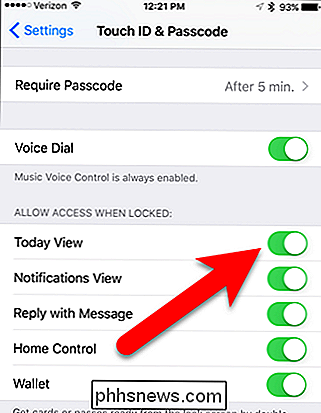
Toccare il pulsante di scorrimento "Visualizzazione oggi" per disattivare l'opzione. Il pulsante del dispositivo di scorrimento diventa bianco.
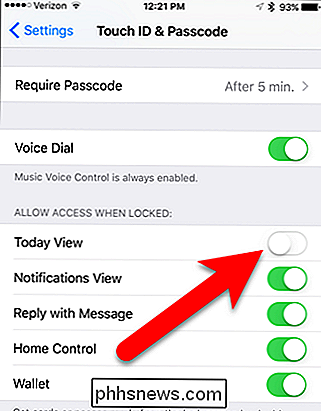
CORRELATO: Come nascondere le notifiche sensibili dallo schermo di blocco del tuo iPhone
Ora, tu (o chiunque altro usi il tuo telefono) non potrai scorrere verso destra sulla schermata di blocco per accedi ai widget. Tuttavia, i widget della schermata di blocco sono disponibili quando scorri verso destra sulla schermata Home (quando il telefono è sbloccato), indipendentemente dall'opzione Visualizzazione oggi. Puoi quindi accedere rapidamente alle informazioni e alle app tramite i widget quando utilizzi il telefono.
Puoi anche nascondere le notifiche sensibili dalla schermata di blocco dell'iPhone se sei preoccupato per la privacy.

Trova e goditi il contenuto di Netflix Più veloce con Flix Plus
Se guardi un sacco di Netflix, Flix Plus fornisce un vero e proprio coltellino svizzero di miglioramenti all'intera esperienza di navigazione e visione. Continua a leggere mentre evidenziamo la miriade di motivi per cui è folle guardare Netflix senza di essa. Che cos'è Flix Plus? Flix Plus è un'estensione di Chrome che rielabora l'esperienza del browser Netflix per creare un'esperienza più snella, fornisce personalizzazioni scorciatoie da tastiera, la possibilità di nascondere i contenuti che non ti interessano, il testo riassuntivo delle anteprime nascoste e le anteprime e le valutazioni dei filmati integrate fornite da IMDB e Rotten Tomatoes.

Che cos'è il Centro di caricamento di Microsoft Office e dovresti disabilitarlo?
Il Centro di caricamento di Office fa parte di Microsoft Office. Installa Office sul tuo computer e questo strumento verrà visualizzato nella barra delle applicazioni. Certo, puoi nascondere questa icona, ma dovresti? Che cosa fa esattamente, comunque? Che cosa fa? Quando si salva un file di Microsoft Office in un percorso online, ad esempio quando si salva un file su Microsoft OneDrive o un server SharePoint, Office non lo fa t basta salvare il file direttamente su quel server.



